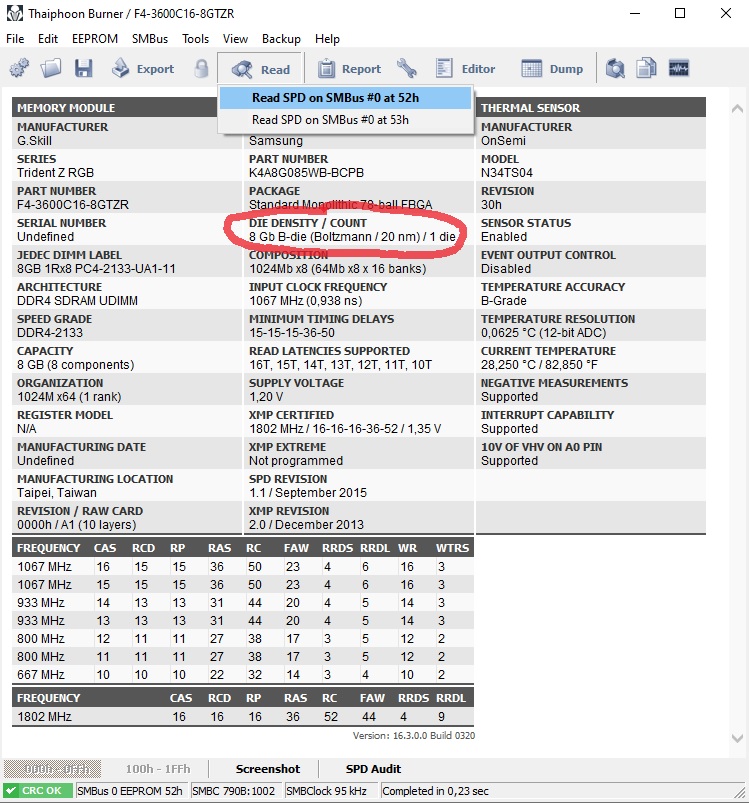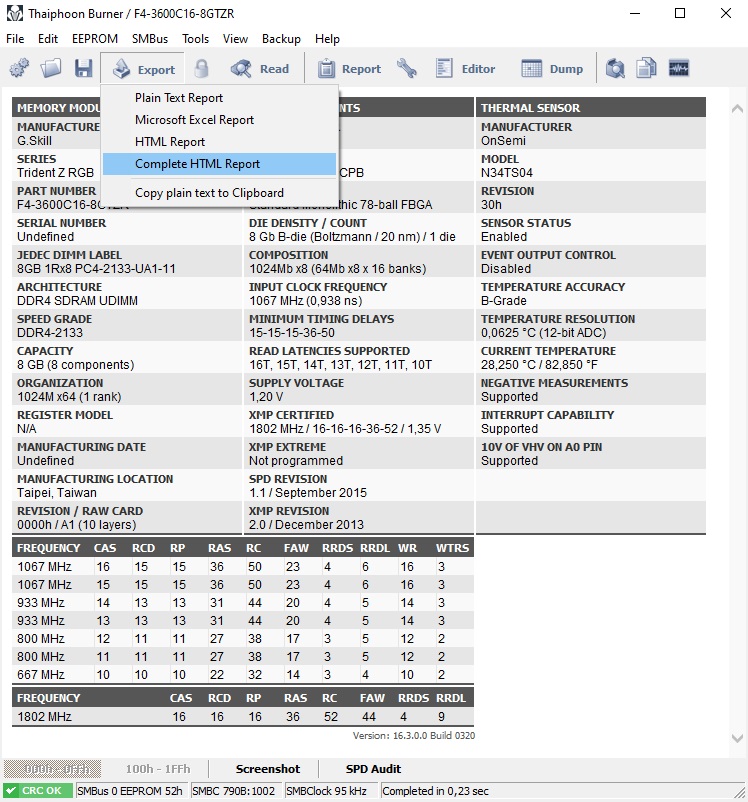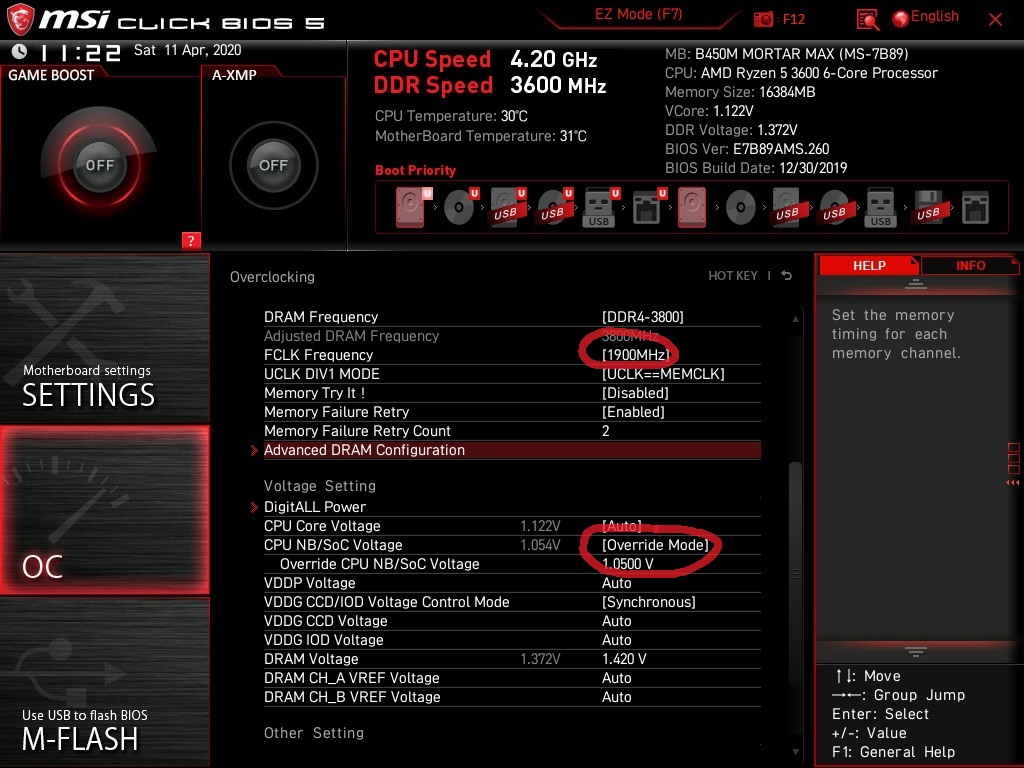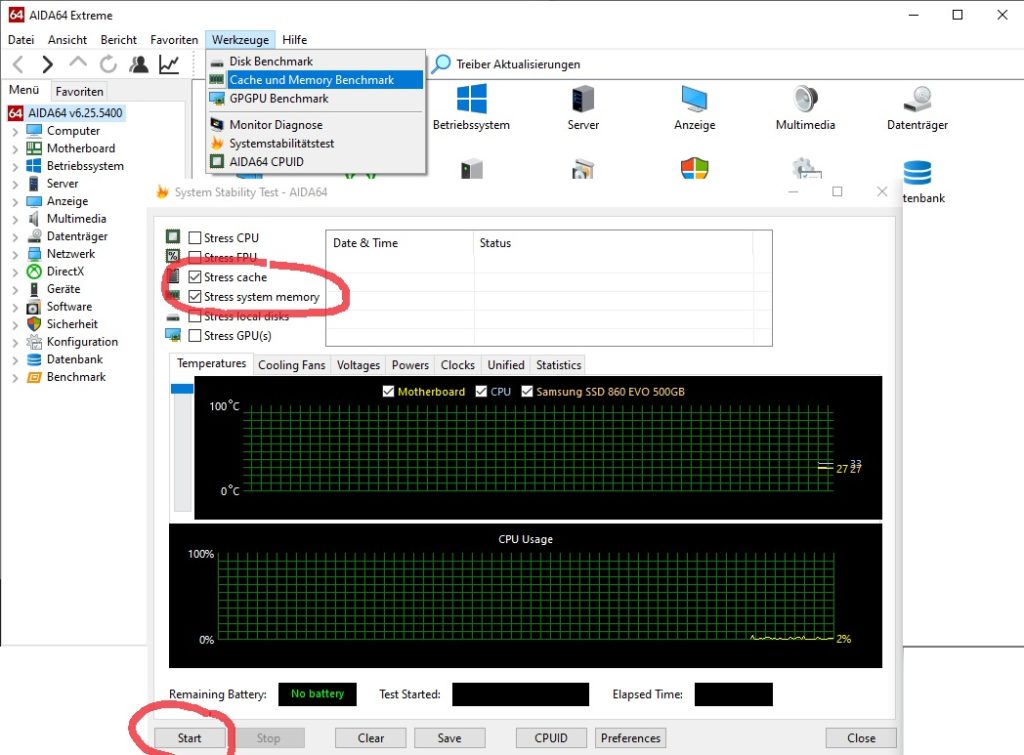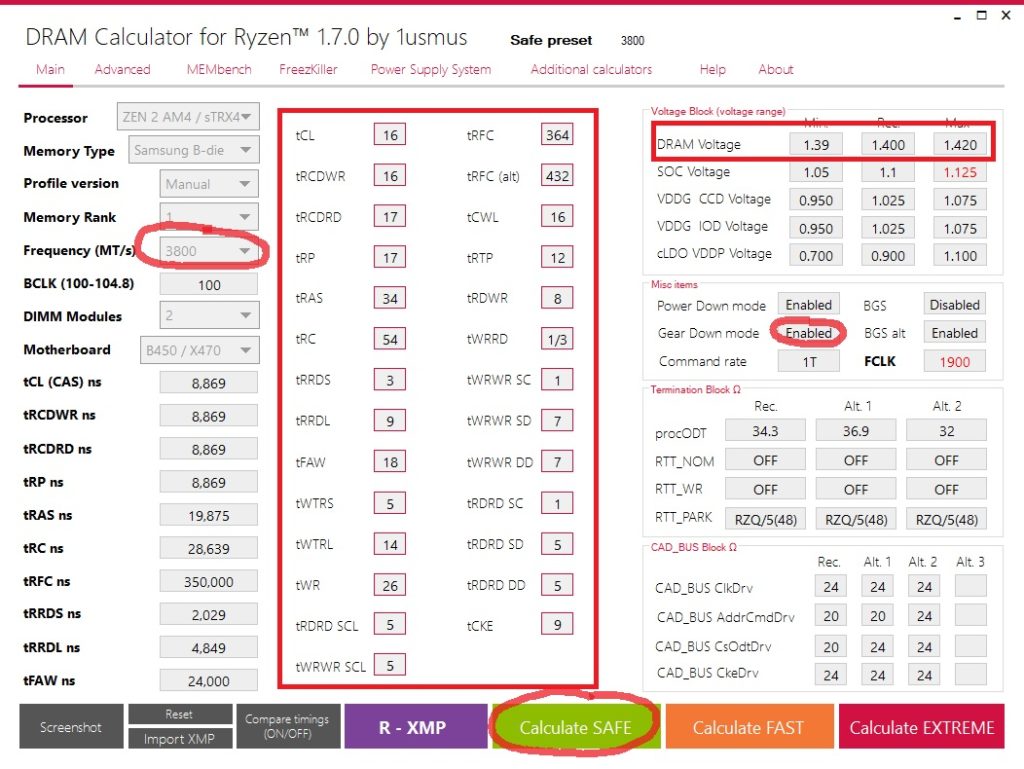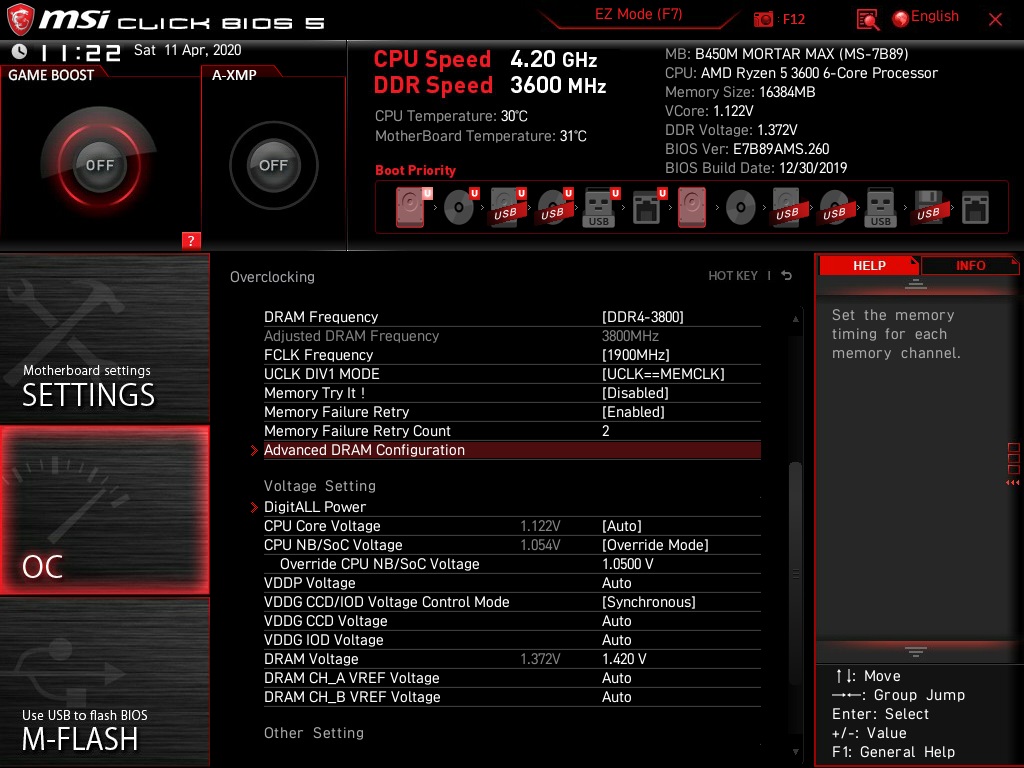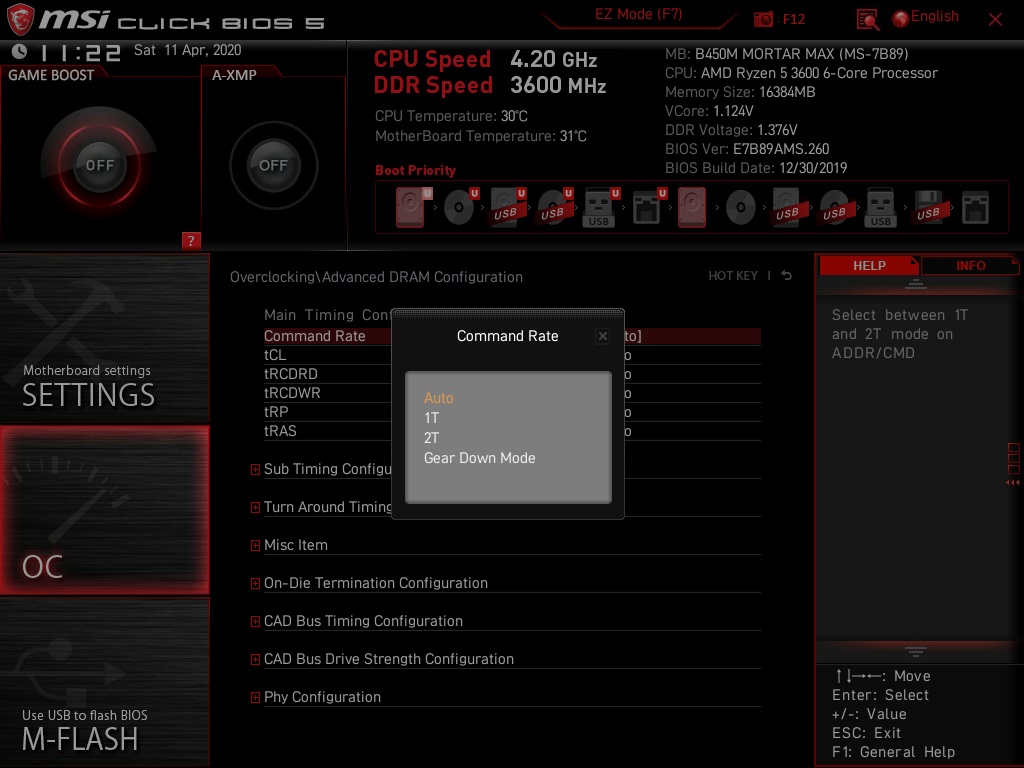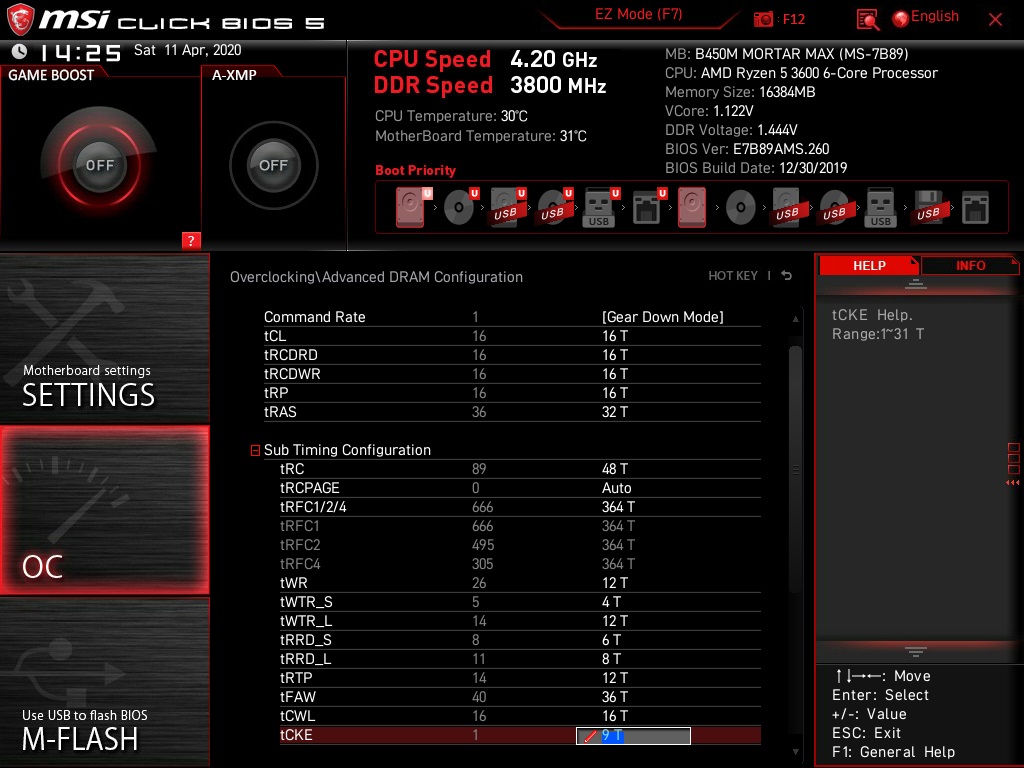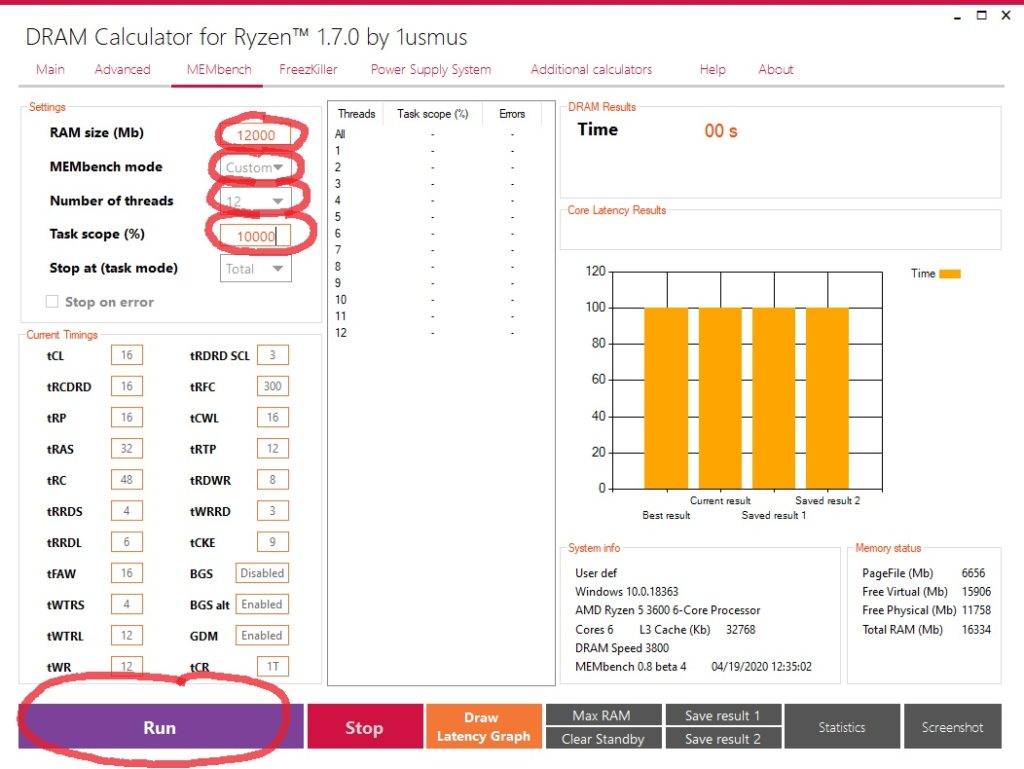Das folgende Tutorial von unserem Leser „def“ richtet sich an Einsteiger des RAM-OC, die durch Übertakten des Arbeitsspeichers mehr aus ihrem Zen 2 / Zen3 alias Ryzen 3000 und Ryzen 5000 herausholen möchten.
(Update): Das Tutorial gilt auch für Ryzen 5000 Prozessoren. Hier ist idR. ein etwas höherer FCLK möglich.
Inhaltsverzeichnis
Hinweis
Wenn ihr generell Schwierigkeiten habt bei Hardwarefehlern eigenständig Lösungsansätze zu finden, solltet ihr von diesem Thema die Finger lassen. RAM Overclocking ist deutlich komplizierter als CPU Overclocking und extrem zeitintensiv!
Es kann bei jedem Schritt vorkommen, dass euer Rechner nicht mehr bootet und ihr einen CMOS Reset durchführen müsst. In Einzelfällen ist es auch nötig mindestens einen RAM-Riegel zu entfernen.
Vorweg noch: Mein Test beruht ausschließlich auf Grundlage meiner eigenen Hardware:
- Prozessor: AMD Ryzen 5 3600
- Mainboard: MSI B450M Mortar Max
- Kühler: Noctua NH-D15 chromax.black (bei amazon)*
- Gehäuselüfter: 3x Arctic P14 (bei amazon)*, 1x P12
- Speicher: G.Skill Trident Z RGB 16GB DDR4-3600 CL14-14-14-28 B-Dies (bei amazon)*
- Grafikprozessor: MSI GeForce GTX 1070 Aero ITX 8G
- Gehäuse: Fractal Design Meshify C Mini
- Netzteil: Corsair SF450 80 PLUS Gold 450W
- Betriebssystem: Microsoft Windows 10 Pro 64Bit
Wie immer geschieht das Übertakten auf eigene Gefahr!
Grundlagen
Um überhaupt los legen zu können, benötigen wir einige Programme:
- DRAM Calculator for Ryzen
- ZenTimings v1.0.4
- Thaiphoon Burner
- AIDA64 Extreme (Trial Version ausreichend)
Es gibt zwei Faktoren beim RAM-Overclocking bei Zen 2/Ryzen CPU:
Die Güte der CPU ist mit ihrem integrierten Speichercontroller ausschlaggebend dafür, welchen IF (Infinity Fabric) Takt ihr fahren könnt. Ihr solltet immer einen synchronen Takt beim IF und eurem RAM fahren, um die bestmögliche Performance zu nutzen. Weicht der Takt von einander ab habt ihr Leistungseinbußen und ein höherer RAM-Takt kann zu geringerer Performance führen. Einen IF von 1800 MHz (entspricht 3600er RAM, da 1800*2 gerechnet wird) hat bisher noch jede CPU geschafft, die ich im Umlauf gesehen habe. 1900 MHz hingegen werden nicht alle erreichen. Ein höherer Wert ist ohne weiteres, wie es scheint, mit der aktuellen Generation nicht möglich (Nur durch Anhebung des FSB, wovon ich dringend abrate!).
Beim RAM hängt die Taktfreudigkeit primär davon ab, welchen RAM ihr euer eigen nennt. Die besten Erfolge werden mit Samsung B-Die, gefolgt von Hynix CJR und Micron E-Die RAM erzielt.
Ich werde hier meine Erfahrungen mit meinem Samsung B-Die Kit von G.Skill (bei amazon)* darstellen.
Erste Schritte
Bevor wir uns ans Werk begeben, müssen wir erst einmal Informationen sammeln. Ausgangssituation ist, dass ihr euer reguläres XMP Profil im UEFI geladen und aktiv habt.
Fangen wir also an unsere RAM Timings auszulesen. Dafür nutzen wir Thaiphoon Burner.
Die exportierten XMP Werte können wir nun als Grundlage für den DRAM Calculator nutzen. Dafür starten wir diesen und importieren die eben gespeicherten Daten. Die von mir eingekreisten Werte müsst ihr manuell setzen, da diese nicht automatisch erkannt werden. Bei Frequency nehmt ihr erstmal den Wert eures XMP Profils.
Damit haben wir soweit unsere Arbeitsgrundlage für späteres RAM-OC bereit gestellt und können die Programme schließen.
UEFI – Infinity Fabric ausloten
Bevor Änderungen am RAM vorgenommen werden, müssen wir zunächst herausfinden mit welchem Takt unser Speichercontroller stabil läuft. Solltet ihr vier RAM Riegel nutzen ist die Wahrscheinlichkeit auf einen hohen IF Wert zu kommen geringer, als mit nur zwei Riegeln.
Um zu sehen, ob wir einen IF von 1900 MHz erreichen setzen wir die FCLK Frequency auf 1900 und die SoC Voltage auf einen festen Wert. Hier empfehle ich Werte von 1.050 V bis 1.125 V auszuprobieren. Ihr solltet mit einer höheren Spannung beginnen und diese dann nach unten ausloten.
Wir werden hier also ausnahmsweise ein asynchrones Setting wählen. Dies dient ausschließlich dazu den IF Wert zu bestimmen, der mit eurer CPU möglich ist. Später streben wir ein synchronen Betrieb an!
Sollte ein Booten so nicht möglich sein versucht ihr einen geringeren IF Wert (1866 für 3733 RAM, oder 1833 für 3666 RAM).
Nach einem erfolgreichen Boot in Windows folgt der Stabilitätstest für den IF Wert. Hierzu nutzen wir AIDA64 und lassen den Stresstest eine Stunde lang laufen. Sollten Fehler auftreten, müsst ihr weiter nach einem stabilen IF Wert suchen.
UEFI – RAM Overclocking
Nachdem wir unseren stabilen IF Takt gefunden haben, können wir uns endlich mit dem Eigentlichen beschäftigen, dem RAM! Öffnen wir also wieder den DRAM Calculator mit unserem eingangs geladenen XMP Profil und passen die Frequency auf den Wert, der synchron zu unserem IF Takt passt (IF*2=Frequency) und klicken danach unten auf „Calculate SAFE“.
Die Werte im mittleren roten Kasten solltet ihr euch nun notieren / abfotografieren, um darauf später im UEFI Zugriff zu haben.
Im UEFI angekommen setzen wir UCLK DIV1 Mode auf „UCLK==MEMCLK“, sowie die DRAM Voltage (VDIMM) auf 1,42 V (schaut hier bitte was euch der DRAM Calculator unter SAFE oben rechts als MAX Wert vorgeschlagen hat, falls ihr keine B-Dies haben solltet). Die DRAM-Frequency ist nun entweder automatisch schon auf den korrekten Wert gesetzt, oder ihr müsst hier nochmal den korrekten Wert eintragen. In meinem Fall bei IF 1900 sind das DDR4-3800.
Anschließend gehen wir auf „Advanced DRAM Configuration“ und stellen die „Command Rate“ auf „Gear Down Mode“.
Danach fangt ihr an EURE Werte aus dem „Calculate SAFE“ mittleren roten Kasten zu übertragen. Alles andere lasst ihr auf AUTO! (Bei nicht-MSI-Boards müsst ihr ggf. nochmals weiter unten GDM ON setzen.)
Ich empfehle euch jedes Setting, das stabil läuft, als Profil im UEFI zu speichern, da ihr sonst jedes mal bei einem CMOS Reset alles neu einstellen dürft.
Solltet ihr es nicht geschafft haben mit den Einstellungen erfolgreich zu booten, müsst ihr die Spannung (VDIMM) weiter nach oben anpassen. Unbedenklich ist dies bei B-Dies bis 1,5v, behaltet dabei aber eure Temperaturen im Auge (z.B. mit HWinfo auslesen). Diese sollten für eine ausreichende Stabilität unter 50°C bleiben. Ist dies nicht der Fall empfehle ich eine aktive Kühlung der RAMs.
Ist auch mit höherer Spannung kein booten möglich, müsst ihr entweder versuchen einige Timings zu entschärfen oder mit dem RAM Takt nach unten gehen und natürlich den IF gleichermaßen anpassen, um synchron zu laufen.
RAM Stabilitätstest
Haben wir es endlich ins Windows geschafft fangen wir an die Stabilität zu testen. Ich beschränke mich hier auf Freeware Tools.
Wir starten also wieder den DRAM Calculator und gehen auf den Reiter „MEMbench“. Dort wählt ihr einen RAM size Wert, der ca. 3-4 GB unter eurer Gesamtkapazität liegt, damit Windows etc. noch vernünftig laufen kann. Bei Number of threads nehmt ihr was eure CPU maximal hergibt. In meinem Fall beim Ryzen 3600 sind dies 12. Task scope stellt ihr auf 10000, damit der Test aussagekräftig ist.
Dies kann einige Stunden in Anspruch nehmen. Ihr könnt während dessen den PC normal weiter nutzen, es wird nur alles deutlich langsamer sein .
Ihr könnt auch gerne mit anderen Programmen zusätzlich testen. Umso mehr Anwendungsfälle stabil laufen, desto besser. Das gleiche gilt natürlich auch für Spiele etc. Wenn irgendwo Instabilität auftritt, war das Setting nicht stabil und wir müssen anpassen. Ich gehe allerdings mal davon aus, dass das SAFE Setting (wie der Name schon sagt) bei jedem läuft. Was man immer zusätzlich noch anpassen kann ist VDIMM und SoC Spannung (kann beides zu mehr Stabilität führen, falls Probleme auftreten).
Ich empfehle euch jedes als zunächst für stabil empfundene Setting eine Woche lang normal zu nutzen und immer, wenn ihr mal grad nichts zu tun habt den MEMbench nebenher laufen zu lassen. Es gibt nichts ärgerlicheres als irgendwann in einem Produktivsystem Instabilitäten zu haben, weil man das Setting nicht genug getestet hat.
Instabilitäten machen sich bemerkbar durch Programmabstürze, Reboots, oder aber, dass der Rechner nicht mehr bootet (Bei Kaltstart über Nacht z.B.).
Solltet ihr hin und wieder ein lautes Knacksen im Sound wahrnehmen, empfehle ich die Werte VDDP und VDDG manuell anzupassen (Sollte im UEFI in der nähe der VDIMM Einstellung zu finden sein). Nehmt hierfür wieder zur Orientierung einen Wert zwischen Min/Max im DRAM Calculator.
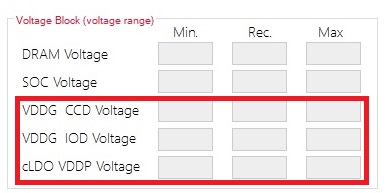
Optimierung der Timings
Habt ihr nun eine Weile mit dem System gearbeitet und befindet das Setting als stabil, könnt ihr mit dem OC fortfahren. Zum Auslesen eurer aktuellen Timings empfehle ich ZenTimings, denn der DRAM Calculator kann dies leider nicht.
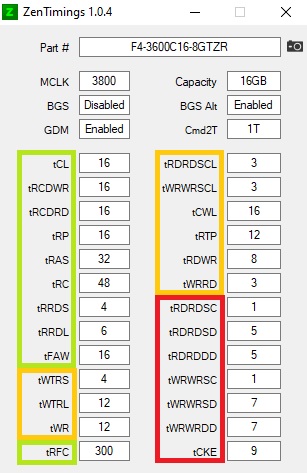
Ihr könnt nun versuchen die Werte vom DRAM Calculator unter „Calculate FAST“ direkt zu testen, oder euch langsam Schritt für Schritt von einem zum nächsten Wert in die Richtung von „Calculate FAST“ vor zu arbeiten, was zu empfehlen ist. Denn sonst wisst ihr nicht welcher Wert ggf. eine Instabilität hervorgerufen hat.
Hier liegt es nun aber an euch wie viel Durchhaltevermögen ihr habt und wie hoch ihr gehen wollt. Die Settings aus „Calculate FAST“ sind keineswegs Maximalwerte und können natürlich auch übertroffen werden.
Resultate und Benchmarks des RAM Overclocking
Ich kann leider nicht mit endlosen Vergleichen aufwarten, davon gibt es denke ich auch zu genüge im Internet. Daher beschränke ich mich auf einige wenige Dinge, die ich selbst getestet habe. Schließlich geht es darum, was ihr persönlich davon in eurem speziellen Anwendungsgebiet habt.
Als synthetischen Benchmark bevorzuge ich mittlerweile PhotoWorxx von AIDA64, da dieser zu 99% vom RAM abhängig ist. Hier kann schön gesehen werden, wie der Wert vom eingängigen normalen XMP Setting mit 3600mhz von 23394 MPixel/s auf 30102 MPixel/s mit einem 3800mhz CL16 Setting und schärferen Timings gestiegen ist. Dies entspricht fast 30% Steigerung der Performance.
Als Spiele-Benchmark habe ich mich für Forza Horizon 4 Demo entschieden, da dieser kostenlos verfügbar ist und einen Benchmark mit Detailwerten als Ergebnis hat.
Sämtliche Werte sind mit einem Ryzen 5 3600 @Stock zu Stande gekommen.

Je nach Anwendung fällt der Leistungszuwachs durch RAM-OC mehr oder weniger ins Gewicht und kann variieren.
Bedenkt bitte, dass bei Zen 2 die volle Schreibrate des RAMs nur durch ein 2-CCX Chip (3900x und aufwärts) erreicht wird. Bei Prozessoren mit nur einem CCX wie dem 3600(x) oder 3700x/3800x ist die Schreibrate halbiert. Dadurch entstehen teils gravierende Unterschiede in synthetischen Benchmarks. Dies hat allerdings keinerlei Einfluss in Spielen.
Schlusswort
Ich hoffe euch hat dieser kleine Guide geholfen in die Materie einzusteigen. Ich für meinen Teil hatte eine Menge Spaß mit dem Thema und freue mich über den gewonnenen Leistungszuwachs.
Möchtet ihr eure Ryzen 3000 CPU übertakten, so schaut in meinen Zen 2 Ryzen 3000/5000 Overclocking Guide
In diesem Sinne. Recht herzlichen Dank für die Aufmerksamkeit und auf Wiedersehen!